笔记本电脑键盘突然锁住了,无法输入文字,真是令人抓狂!不要惊慌,这篇文章将一步一步指导您轻松解锁键盘,告别输入困境。 检查键盘锁定键笔记本电脑通常都有键盘锁定键,用来防止意外输入。检查您的键盘上是否有“Fn”键和一个带锁形图标的键,按住“Fn”键同时按一下锁形图标键,即可解除键盘锁定。 重启笔记本电脑重启笔记本电脑可以重置系统设置,有时也能解决键盘锁定的问题。关机后重新启动,然后再检查键盘是否可以正常输入。
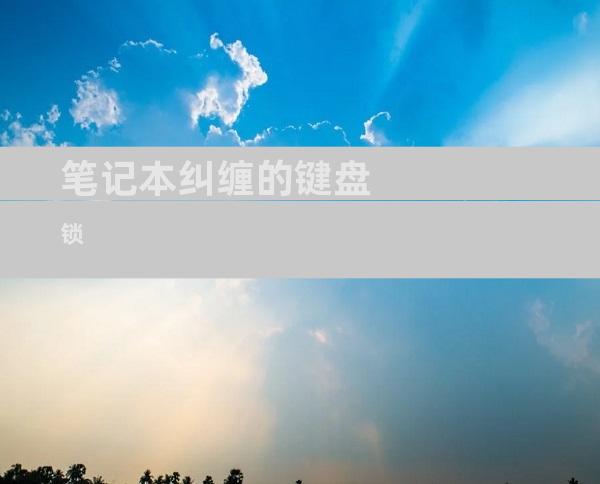
笔记本电脑键盘突然锁住了,无法输入文字,真是令人抓狂!不要惊慌,这篇文章将一步一步指导您轻松解锁键盘,告别输入困境。
检查键盘锁定键
笔记本电脑通常都有键盘锁定键,用来防止意外输入。检查您的键盘上是否有“Fn”键和一个带锁形图标的键,按住“Fn”键同时按一下锁形图标键,即可解除键盘锁定。
重启笔记本电脑
重启笔记本电脑可以重置系统设置,有时也能解决键盘锁定的问题。关机后重新启动,然后再检查键盘是否可以正常输入。
更新键盘驱动
过时的键盘驱动程序可能会导致键盘锁定。前往设备管理器(按 Win + X 后选择“设备管理器”),展开“键盘”类目,右键单击您的键盘设备并选择“更新驱动程序”。
扫描恶意软件
恶意软件可能会干扰键盘功能,导致键盘锁定。使用您的防病毒软件或 Microsoft Defender 扫描您的系统,清除任何恶意软件。
检查外部设备
某些外部设备,如 USB 键盘或鼠标,可能会与笔记本电脑键盘发生冲突。移除所有外部设备,然后再检查键盘是否可以正常使用。
清洁键盘
灰尘和碎屑会卡在键盘下,导致按键无法正常工作。使用压缩空气或软刷清洁键盘,清除灰尘和碎屑。
重置 BIOS 设置
BIOS 中的错误设置可能会导致键盘锁定。进入 BIOS 设置(通常在开机时按 F2、Del 或其他特定键),找到“键盘设置”选项,将其重置为默认值。
联系制造商支持
如果您尝试了上述所有方法但仍无法解锁键盘,请联系笔记本电脑制造商的支持团队。他们可以提供具体的故障排除建议或安排保修维修。











